Elementor offre una vasta gamma di Widget che ti aiutano a rendere il tuo sito WordPress attraente e funzionale. Un modulo molto interessante è quello delle recensioni o Reviews. In questa guida scoprirai come utilizzare efficacemente il widget delle recensioni per visualizzare il feedback dei clienti e presentare i tuoi prodotti o servizi.
Principali scoperte
- Il widget delle recensioni consente di aggiungere immagini, descrizioni e valutazioni.
- Puoi integrare icone social come Facebook e YouTube nelle recensioni.
- Le recensioni possono essere combinate con i caroselli di testimonial per garantire una presentazione coinvolgente.
Guida passo-passo
1. Accesso al widget delle recensioni
Per utilizzare il widget delle recensioni, vai prima all'editor di Elementor e cerca nella scheda Pro il widget “Recensioni”. Lo troverai nell'elenco dei widget disponibili.
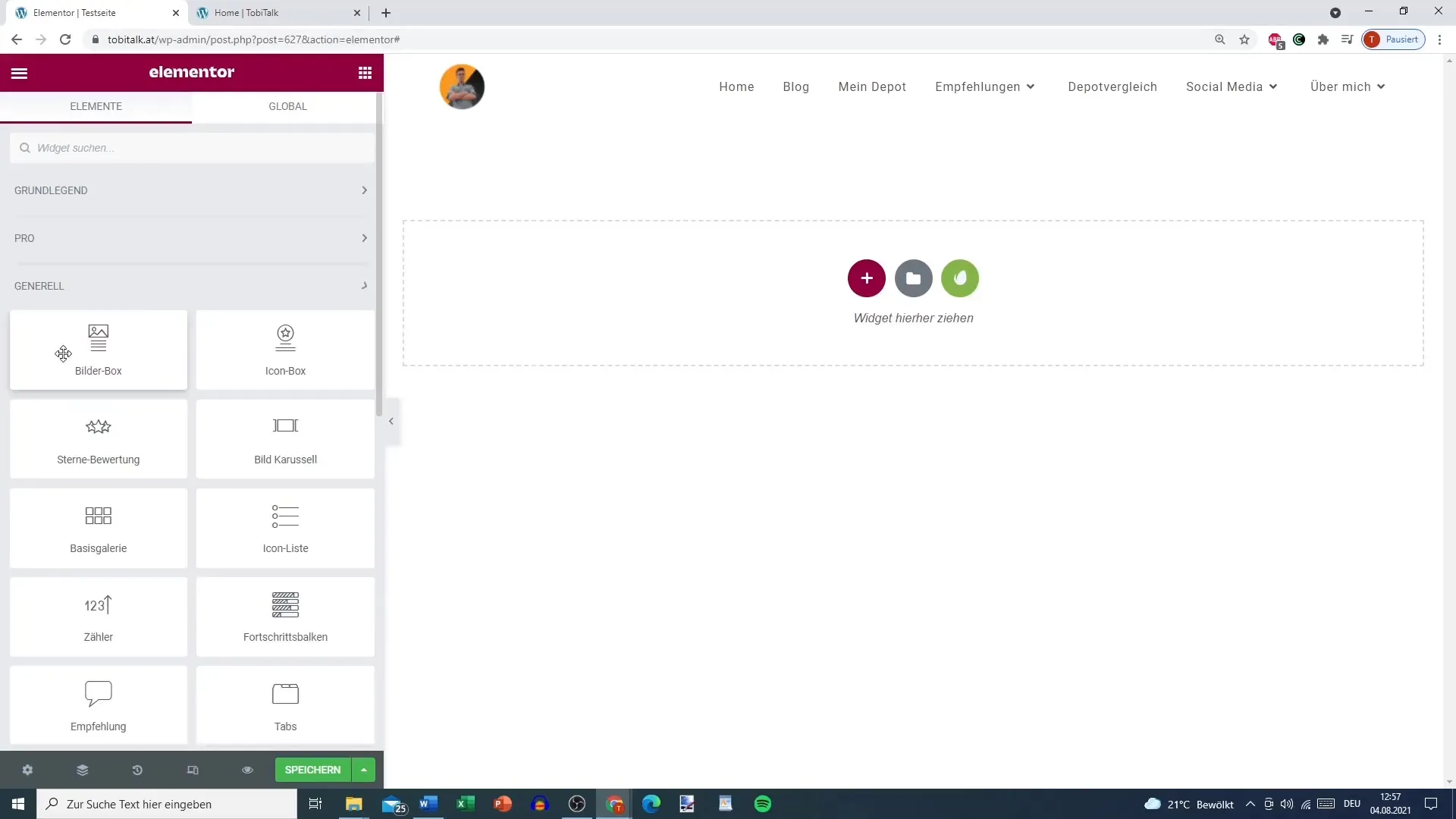
2. Fondamenti delle recensioni
Il widget delle recensioni sembra a prima vista simile al carosello dei testimonial, ma offre alcuni vantaggi fondamentali. Qui hai la possibilità di mostrare una vasta gamma di recensioni su una pagina, il che è prezioso se hai numerosi feedback.
3. Inserimento dell'immagine e della descrizione
Ogni recensione può contenere un'immagine che corrisponde al cliente o al prodotto. Inoltre, puoi aggiungere una descrizione. Questa crea un contesto chiaro per la recensione e fornisce al lettore ulteriori informazioni sull'opinione del recensore.
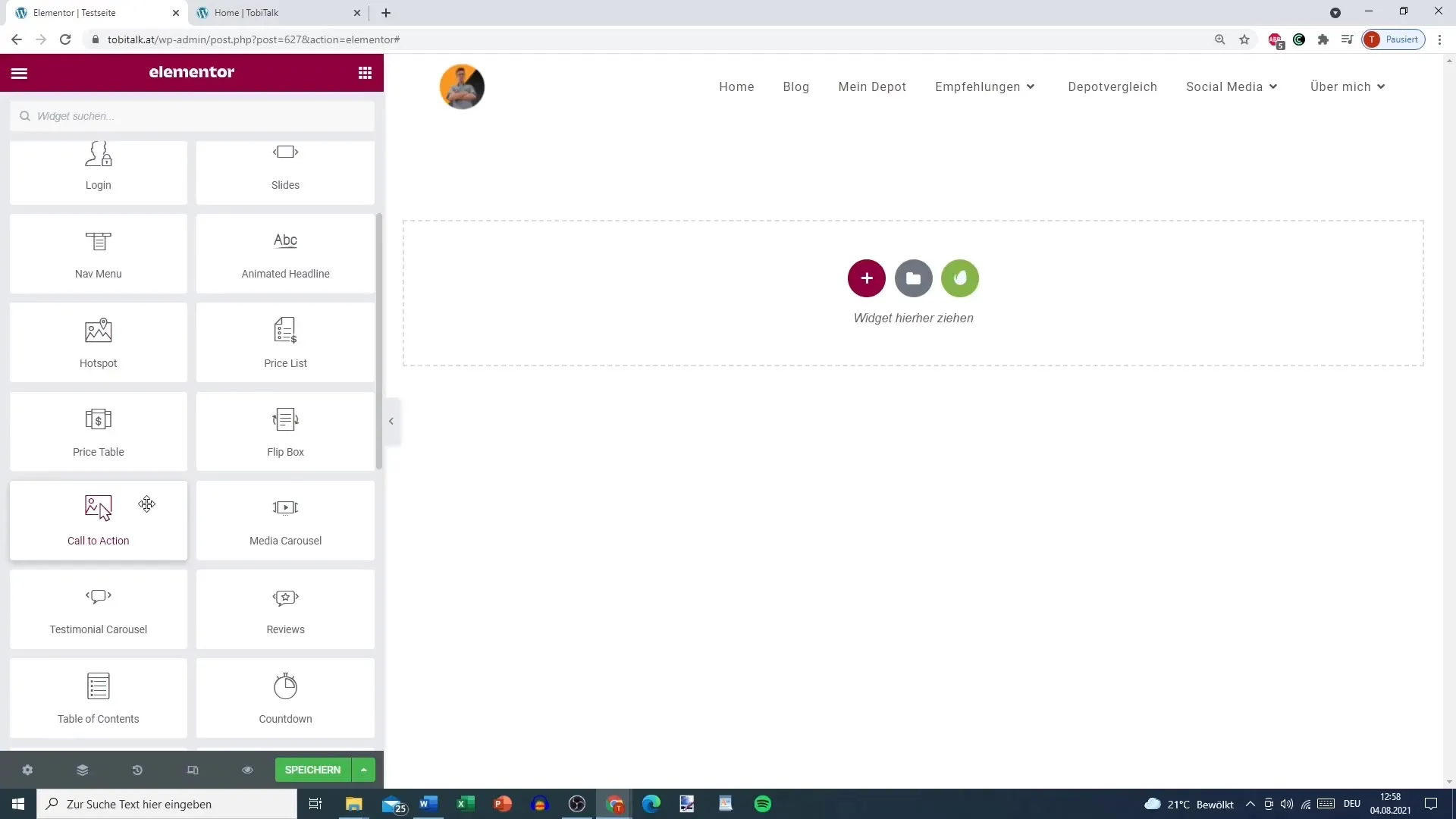
4. Collegamento ai social media
Un vantaggio particolare del widget delle recensioni è la possibilità di aggiungere icone dei social media. Se una recensione proviene ad esempio da Facebook, verrà visualizzata l'icona corrispondente, il che supporta l'autenticità della recensione.
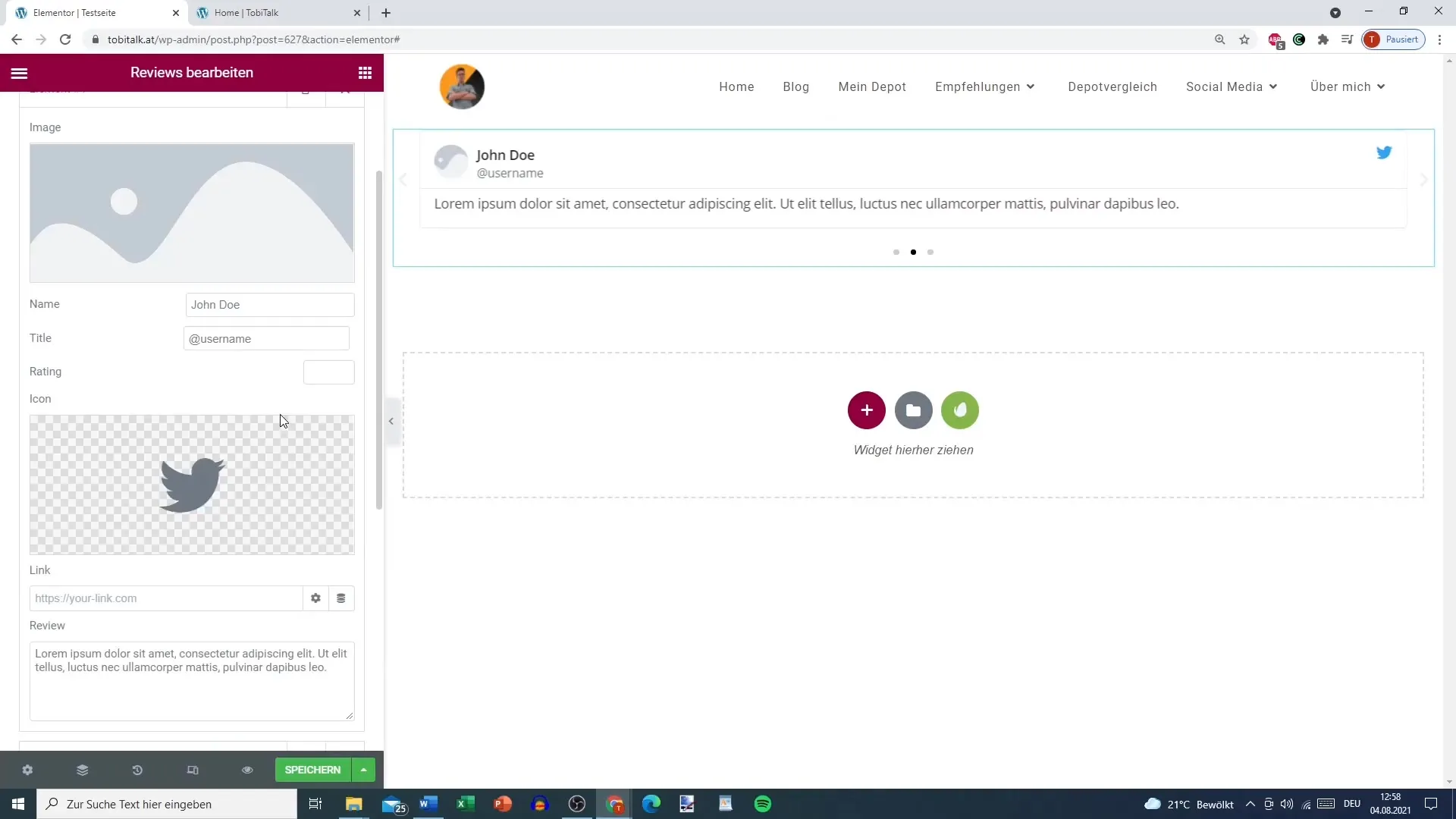
5. Aggiunta delle opzioni di valutazione
Un'altra funzione utile è l'aggiunta delle valutazioni. Puoi integrare facilmente una valutazione a stelle da 1 a 5 nel widget delle recensioni. Questo consente una presentazione visiva della soddisfazione del cliente e aiuta i nuovi utenti a ottenere rapidamente una panoramica.
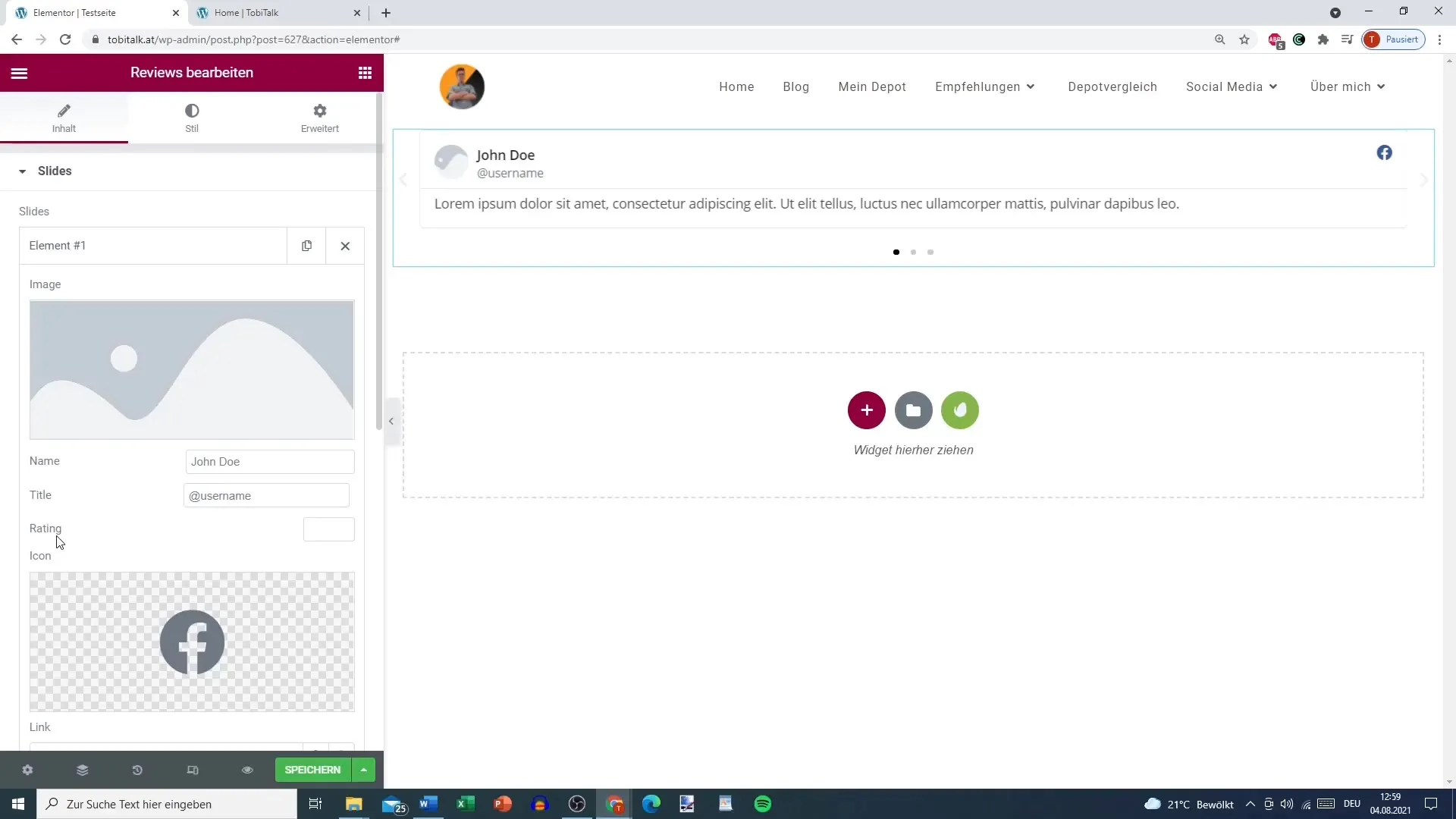
6. Dettagli della valutazione a stelle
Vai alla scheda “Generale” per impostare la valutazione a stelle. Qui puoi specificare direttamente quanti stelle deve avere la recensione, ad esempio 4,5 stelle. Questa opzione è particolarmente buona perché la valutazione a stelle è direttamente collegata al nome utente, il che consente una panoramica rapida.
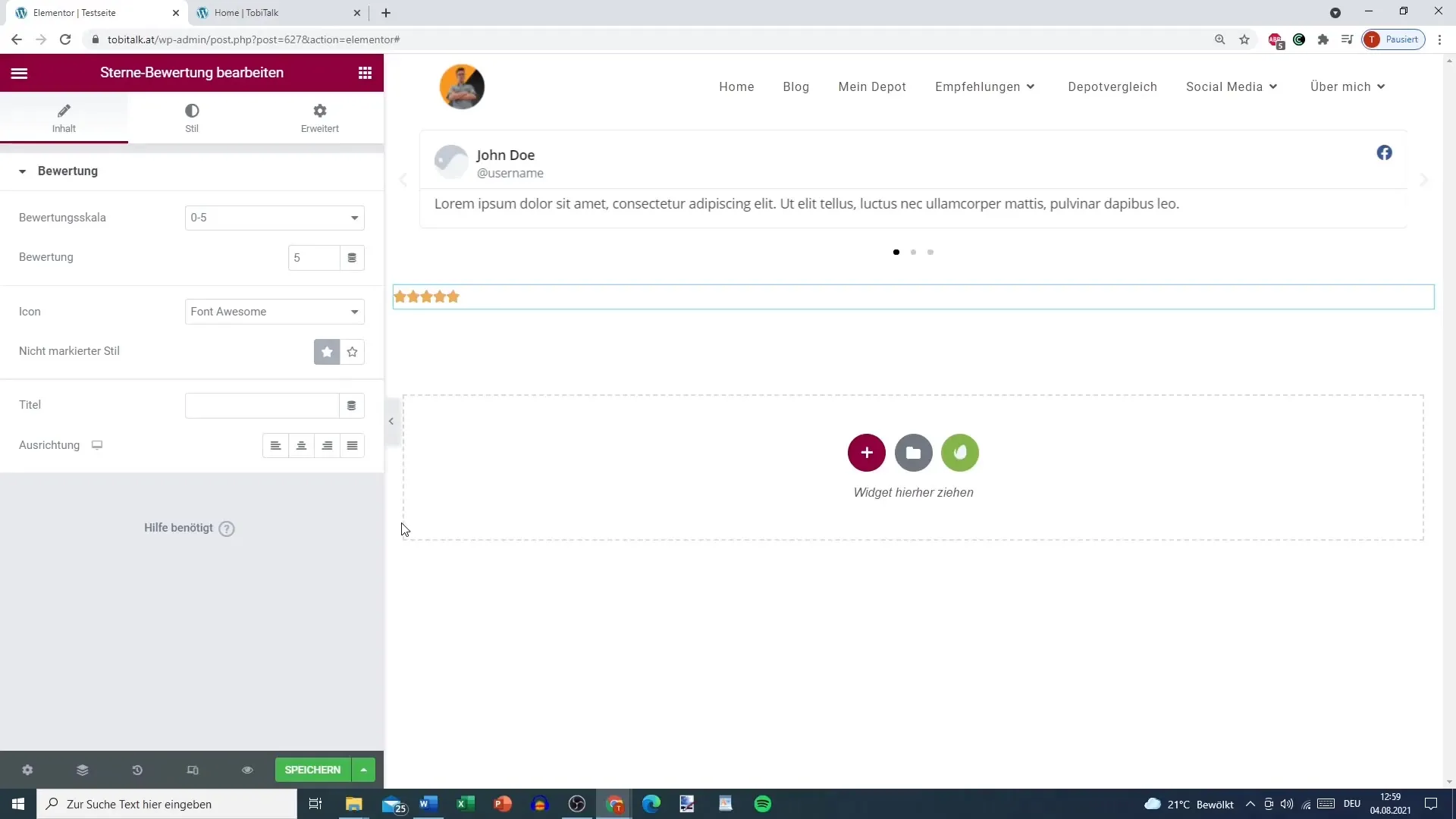
7. Personalizzazione del nome utente
Nel widget delle recensioni puoi personalizzare il nome utente per ogni recensione. Questo potrebbe essere un nome reale o un titolo come “Laurea”, il che supporta ulteriormente la credibilità della recensione.
8. Integrazione con i caroselli di testimonial
Un altro punto culminante è la possibilità di combinare il widget delle recensioni con il carosello di testimonial. Questo significa che puoi presentare in modo attraente sia le recensioni generali sia le opinioni specifiche dei clienti sul tuo sito web.
Riepilogo – Elemento Recensioni in Elementor: Una guida completa
L'utilizzo efficace del widget delle recensioni in Elementor è un ottimo modo per raccogliere e presentare in modo accattivante il feedback dei clienti. Grazie alla possibilità di collegare i social media e evidenziare visivamente le recensioni, puoi aumentare notevolmente la fiducia nei tuoi prodotti o servizi.
Domande frequenti
Come aggiungo un'immagine a una recensione?Puoi aggiungere un'immagine selezionando l'opzione per l'immagine nel widget delle recensioni e caricandola.
Posso collegare le mie recensioni ai social media?Sì, puoi aggiungere icone per i social media per mostrare l'origine delle recensioni.
Quante stelle posso inserire nella recensione?Puoi inserire una valutazione da 1 a 5 stelle, comprese le cifre decimali.
Il widget delle recensioni supporta più recensioni?Sì, il widget delle recensioni è progettato per visualizzare più recensioni per offrire una panoramica completa.


